OPEL ANTARA 2015 Manuale del sistema Infotainment (in Italian)
Manufacturer: OPEL, Model Year: 2015, Model line: ANTARA, Model: OPEL ANTARA 2015Pages: 159, PDF Dimensioni: 2.88 MB
Page 61 of 159
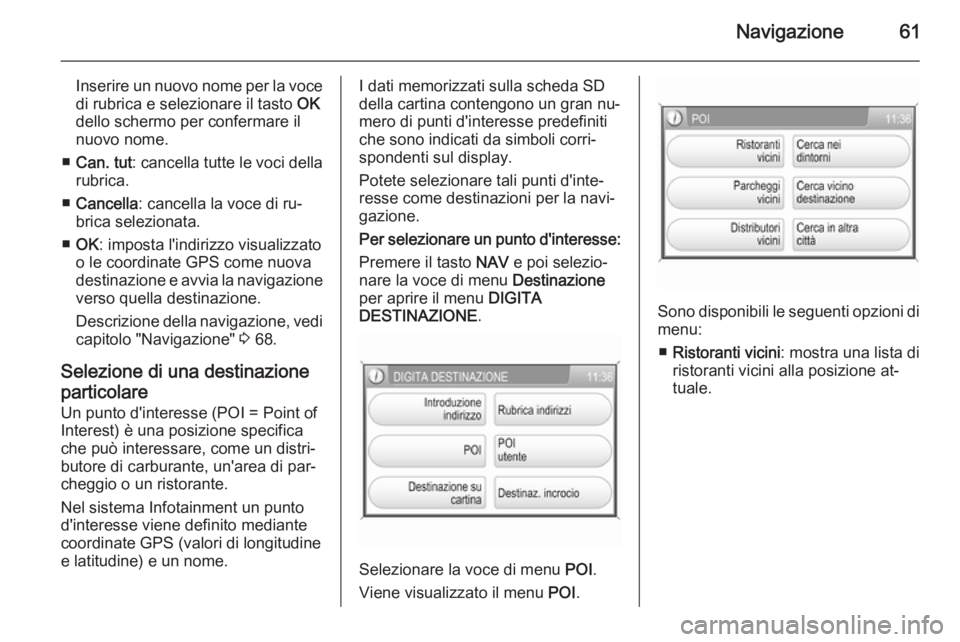
Navigazione61
Inserire un nuovo nome per la vocedi rubrica e selezionare il tasto OK
dello schermo per confermare il
nuovo nome.
■ Can. tut : cancella tutte le voci della
rubrica.
■ Cancella : cancella la voce di ru‐
brica selezionata.
■ OK : imposta l'indirizzo visualizzato
o le coordinate GPS come nuova
destinazione e avvia la navigazione verso quella destinazione.
Descrizione della navigazione, vedi
capitolo "Navigazione" 3 68.
Selezione di una destinazione
particolare
Un punto d'interesse (POI = Point of
Interest) è una posizione specifica
che può interessare, come un distri‐
butore di carburante, un'area di par‐
cheggio o un ristorante.
Nel sistema Infotainment un punto
d'interesse viene definito mediante coordinate GPS (valori di longitudine
e latitudine) e un nome.I dati memorizzati sulla scheda SD
della cartina contengono un gran nu‐
mero di punti d'interesse predefiniti
che sono indicati da simboli corri‐
spondenti sul display.
Potete selezionare tali punti d'inte‐
resse come destinazioni per la navi‐
gazione.
Per selezionare un punto d'interesse: Premere il tasto NAV e poi selezio‐
nare la voce di menu Destinazione
per aprire il menu DIGITA
DESTINAZIONE .
Selezionare la voce di menu POI.
Viene visualizzato il menu POI.
Sono disponibili le seguenti opzioni di
menu:
■ Ristoranti vicini : mostra una lista di
ristoranti vicini alla posizione at‐
tuale.
Page 62 of 159
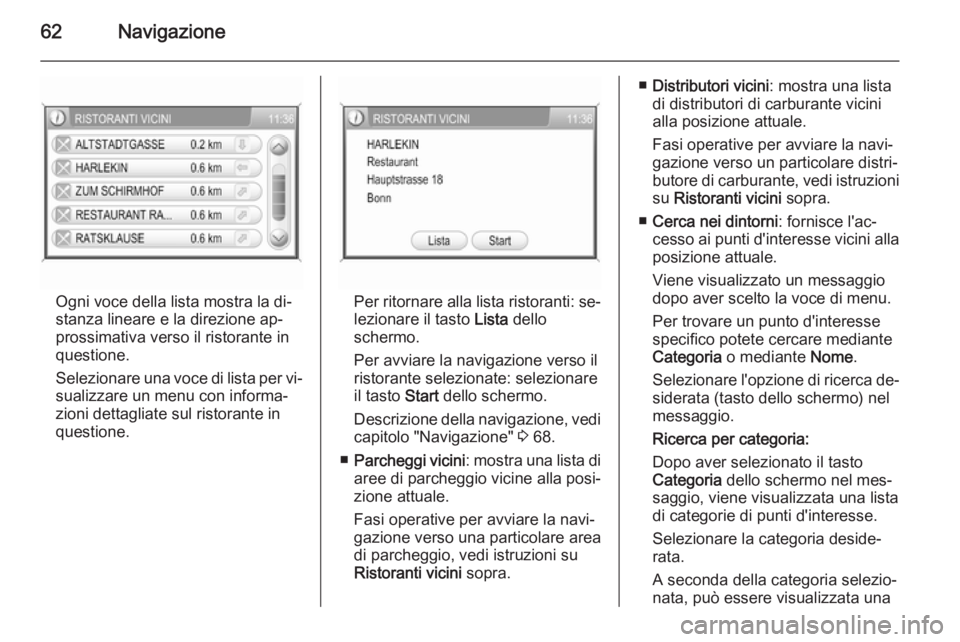
62Navigazione
Ogni voce della lista mostra la di‐
stanza lineare e la direzione ap‐
prossimativa verso il ristorante in
questione.
Selezionare una voce di lista per vi‐
sualizzare un menu con informa‐
zioni dettagliate sul ristorante in
questione.Per ritornare alla lista ristoranti: se‐
lezionare il tasto Lista dello
schermo.
Per avviare la navigazione verso il
ristorante selezionate: selezionare
il tasto Start dello schermo.
Descrizione della navigazione, vedi
capitolo "Navigazione" 3 68.
■ Parcheggi vicini : mostra una lista di
aree di parcheggio vicine alla posi‐
zione attuale.
Fasi operative per avviare la navi‐
gazione verso una particolare area
di parcheggio, vedi istruzioni su
Ristoranti vicini sopra.
■Distributori vicini : mostra una lista
di distributori di carburante vicini alla posizione attuale.
Fasi operative per avviare la navi‐
gazione verso un particolare distri‐
butore di carburante, vedi istruzioni su Ristoranti vicini sopra.
■ Cerca nei dintorni : fornisce l'ac‐
cesso ai punti d'interesse vicini alla
posizione attuale.
Viene visualizzato un messaggio
dopo aver scelto la voce di menu.
Per trovare un punto d'interesse
specifico potete cercare mediante
Categoria o mediante Nome.
Selezionare l'opzione di ricerca de‐ siderata (tasto dello schermo) nel
messaggio.
Ricerca per categoria:
Dopo aver selezionato il tasto
Categoria dello schermo nel mes‐
saggio, viene visualizzata una lista
di categorie di punti d'interesse.
Selezionare la categoria deside‐
rata.
A seconda della categoria selezio‐
nata, può essere visualizzata una
Page 63 of 159
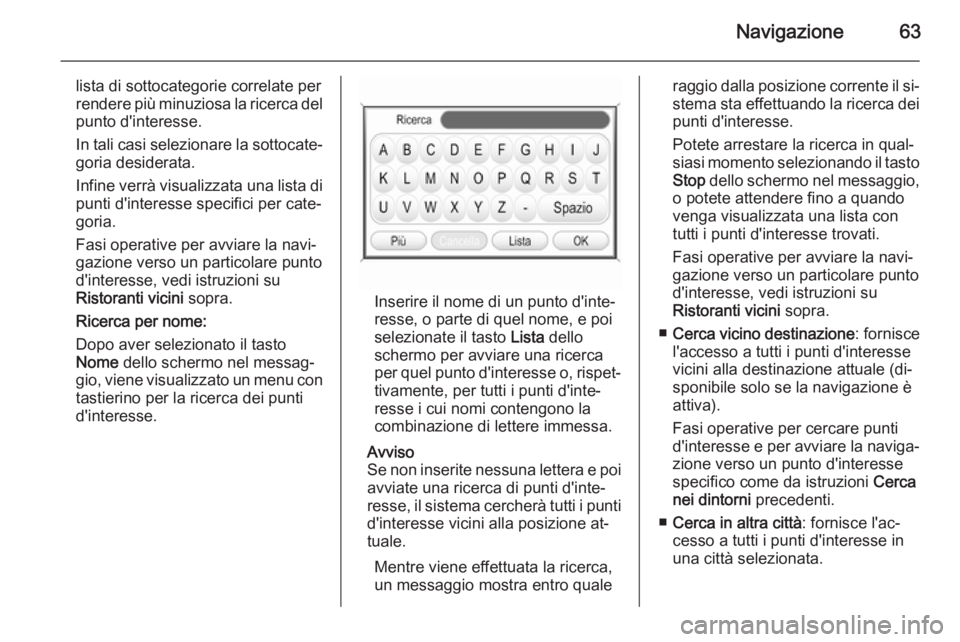
Navigazione63
lista di sottocategorie correlate per
rendere più minuziosa la ricerca del
punto d'interesse.
In tali casi selezionare la sottocate‐ goria desiderata.
Infine verrà visualizzata una lista di punti d'interesse specifici per cate‐
goria.
Fasi operative per avviare la navi‐
gazione verso un particolare punto
d'interesse, vedi istruzioni su
Ristoranti vicini sopra.
Ricerca per nome:
Dopo aver selezionato il tasto
Nome dello schermo nel messag‐
gio, viene visualizzato un menu con
tastierino per la ricerca dei punti
d'interesse.
Inserire il nome di un punto d'inte‐
resse, o parte di quel nome, e poi
selezionate il tasto Lista dello
schermo per avviare una ricerca
per quel punto d'interesse o, rispet‐
tivamente, per tutti i punti d'inte‐
resse i cui nomi contengono la
combinazione di lettere immessa.
Avviso
Se non inserite nessuna lettera e poi avviate una ricerca di punti d'inte‐
resse, il sistema cercherà tutti i punti d'interesse vicini alla posizione at‐
tuale.
Mentre viene effettuata la ricerca,
un messaggio mostra entro quale
raggio dalla posizione corrente il si‐ stema sta effettuando la ricerca deipunti d'interesse.
Potete arrestare la ricerca in qual‐
siasi momento selezionando il tasto
Stop dello schermo nel messaggio,
o potete attendere fino a quando
venga visualizzata una lista con
tutti i punti d'interesse trovati.
Fasi operative per avviare la navi‐
gazione verso un particolare punto
d'interesse, vedi istruzioni su
Ristoranti vicini sopra.
■ Cerca vicino destinazione : fornisce
l'accesso a tutti i punti d'interesse
vicini alla destinazione attuale (di‐
sponibile solo se la navigazione è
attiva).
Fasi operative per cercare punti d'interesse e per avviare la naviga‐
zione verso un punto d'interesse
specifico come da istruzioni Cerca
nei dintorni precedenti.
■ Cerca in altra città : fornisce l'ac‐
cesso a tutti i punti d'interesse in una città selezionata.
Page 64 of 159
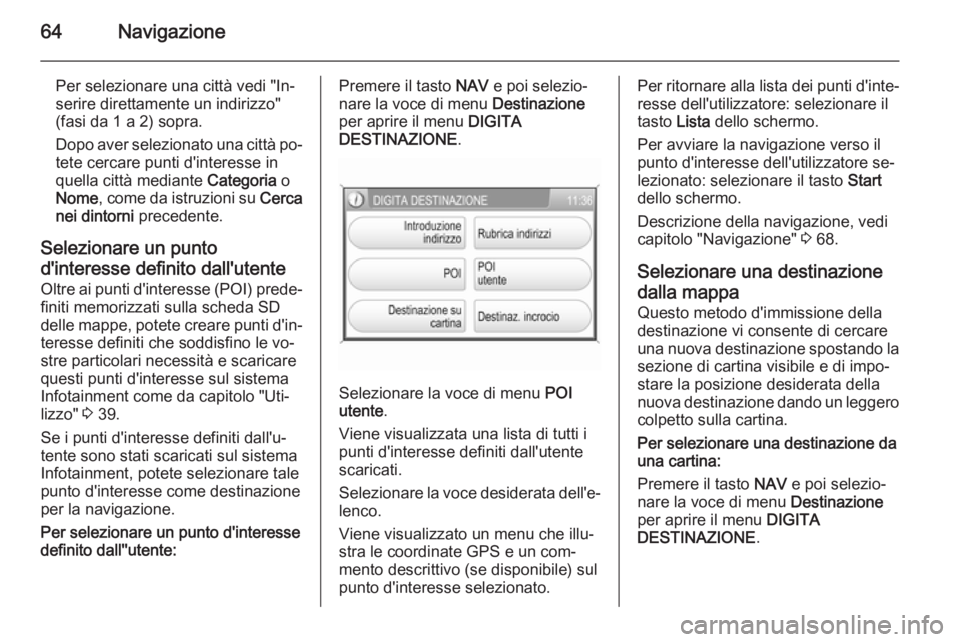
64Navigazione
Per selezionare una città vedi "In‐serire direttamente un indirizzo" (fasi da 1 a 2) sopra.
Dopo aver selezionato una città po‐ tete cercare punti d'interesse in
quella città mediante Categoria o
Nome , come da istruzioni su Cerca
nei dintorni precedente.
Selezionare un punto
d'interesse definito dall'utente Oltre ai punti d'interesse (POI) prede‐finiti memorizzati sulla scheda SD
delle mappe, potete creare punti d'in‐
teresse definiti che soddisfino le vo‐
stre particolari necessità e scaricare
questi punti d'interesse sul sistema
Infotainment come da capitolo "Uti‐
lizzo" 3 39.
Se i punti d'interesse definiti dall'u‐
tente sono stati scaricati sul sistema
Infotainment, potete selezionare tale
punto d'interesse come destinazione
per la navigazione.
Per selezionare un punto d'interesse
definito dall''utente:Premere il tasto NAV e poi selezio‐
nare la voce di menu Destinazione
per aprire il menu DIGITA
DESTINAZIONE .
Selezionare la voce di menu POI
utente .
Viene visualizzata una lista di tutti i punti d'interesse definiti dall'utente
scaricati.
Selezionare la voce desiderata dell'e‐ lenco.
Viene visualizzato un menu che illu‐
stra le coordinate GPS e un com‐
mento descrittivo (se disponibile) sul
punto d'interesse selezionato.
Per ritornare alla lista dei punti d'inte‐
resse dell'utilizzatore: selezionare il
tasto Lista dello schermo.
Per avviare la navigazione verso il
punto d'interesse dell'utilizzatore se‐
lezionato: selezionare il tasto Start
dello schermo.
Descrizione della navigazione, vedi
capitolo "Navigazione" 3 68.
Selezionare una destinazione
dalla mappa Questo metodo d'immissione della
destinazione vi consente di cercare
una nuova destinazione spostando la
sezione di cartina visibile e di impo‐
stare la posizione desiderata della
nuova destinazione dando un leggero colpetto sulla cartina.
Per selezionare una destinazione da
una cartina:
Premere il tasto NAV e poi selezio‐
nare la voce di menu Destinazione
per aprire il menu DIGITA
DESTINAZIONE .
Page 65 of 159
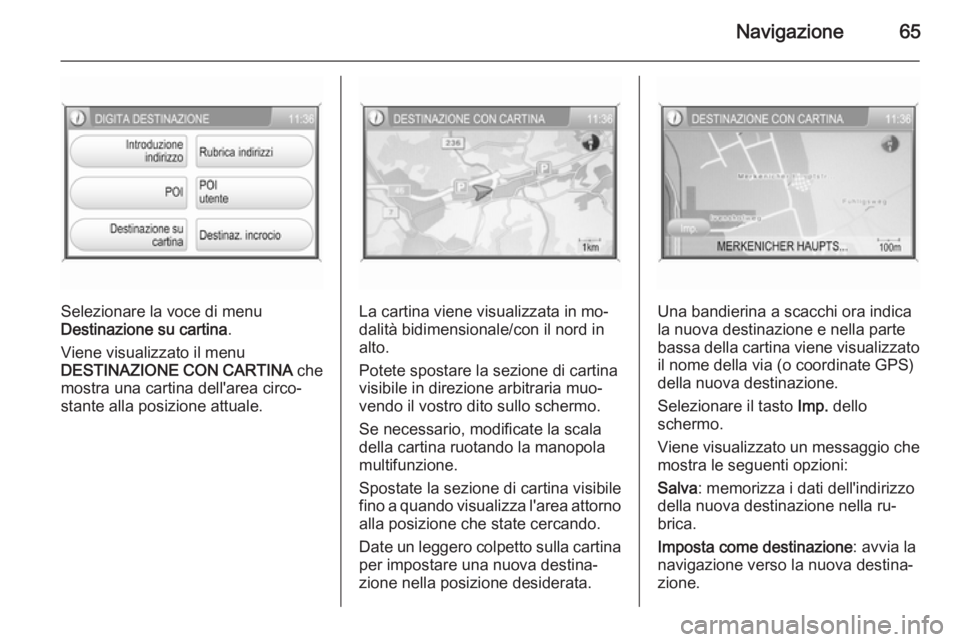
Navigazione65
Selezionare la voce di menu
Destinazione su cartina .
Viene visualizzato il menu
DESTINAZIONE CON CARTINA che
mostra una cartina dell'area circo‐
stante alla posizione attuale.La cartina viene visualizzata in mo‐
dalità bidimensionale/con il nord in
alto.
Potete spostare la sezione di cartina
visibile in direzione arbitraria muo‐
vendo il vostro dito sullo schermo.
Se necessario, modificate la scala
della cartina ruotando la manopola
multifunzione.
Spostate la sezione di cartina visibile
fino a quando visualizza l'area attorno
alla posizione che state cercando.
Date un leggero colpetto sulla cartina per impostare una nuova destina‐
zione nella posizione desiderata.Una bandierina a scacchi ora indica
la nuova destinazione e nella parte
bassa della cartina viene visualizzato
il nome della via (o coordinate GPS)
della nuova destinazione.
Selezionare il tasto Imp. dello
schermo.
Viene visualizzato un messaggio che mostra le seguenti opzioni:
Salva : memorizza i dati dell'indirizzo
della nuova destinazione nella ru‐
brica.
Imposta come destinazione : avvia la
navigazione verso la nuova destina‐
zione.
Page 66 of 159
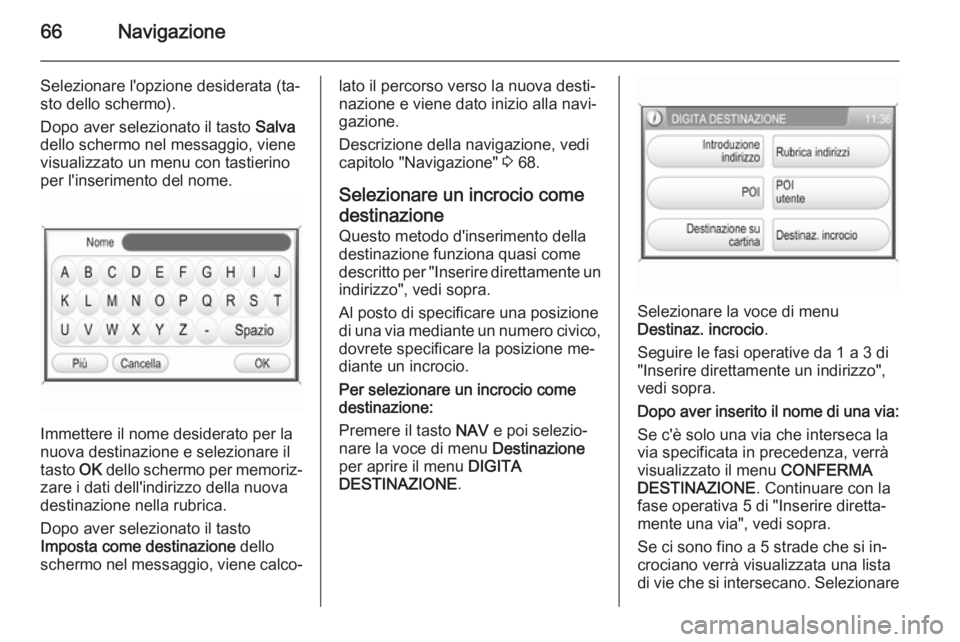
66Navigazione
Selezionare l'opzione desiderata (ta‐
sto dello schermo).
Dopo aver selezionato il tasto Salva
dello schermo nel messaggio, viene
visualizzato un menu con tastierino
per l'inserimento del nome.
Immettere il nome desiderato per la
nuova destinazione e selezionare il
tasto OK dello schermo per memoriz‐
zare i dati dell'indirizzo della nuova
destinazione nella rubrica.
Dopo aver selezionato il tasto
Imposta come destinazione dello
schermo nel messaggio, viene calco‐
lato il percorso verso la nuova desti‐
nazione e viene dato inizio alla navi‐
gazione.
Descrizione della navigazione, vedi
capitolo "Navigazione" 3 68.
Selezionare un incrocio come destinazione
Questo metodo d'inserimento della
destinazione funziona quasi come
descritto per "Inserire direttamente un
indirizzo", vedi sopra.
Al posto di specificare una posizione
di una via mediante un numero civico,
dovrete specificare la posizione me‐
diante un incrocio.
Per selezionare un incrocio come
destinazione:
Premere il tasto NAV e poi selezio‐
nare la voce di menu Destinazione
per aprire il menu DIGITA
DESTINAZIONE .
Selezionare la voce di menu
Destinaz. incrocio .
Seguire le fasi operative da 1 a 3 di "Inserire direttamente un indirizzo",
vedi sopra.
Dopo aver inserito il nome di una via: Se c'è solo una via che interseca la
via specificata in precedenza, verrà visualizzato il menu CONFERMA
DESTINAZIONE . Continuare con la
fase operativa 5 di "Inserire diretta‐
mente una via", vedi sopra.
Se ci sono fino a 5 strade che si in‐
crociano verrà visualizzata una lista
di vie che si intersecano. Selezionare
Page 67 of 159
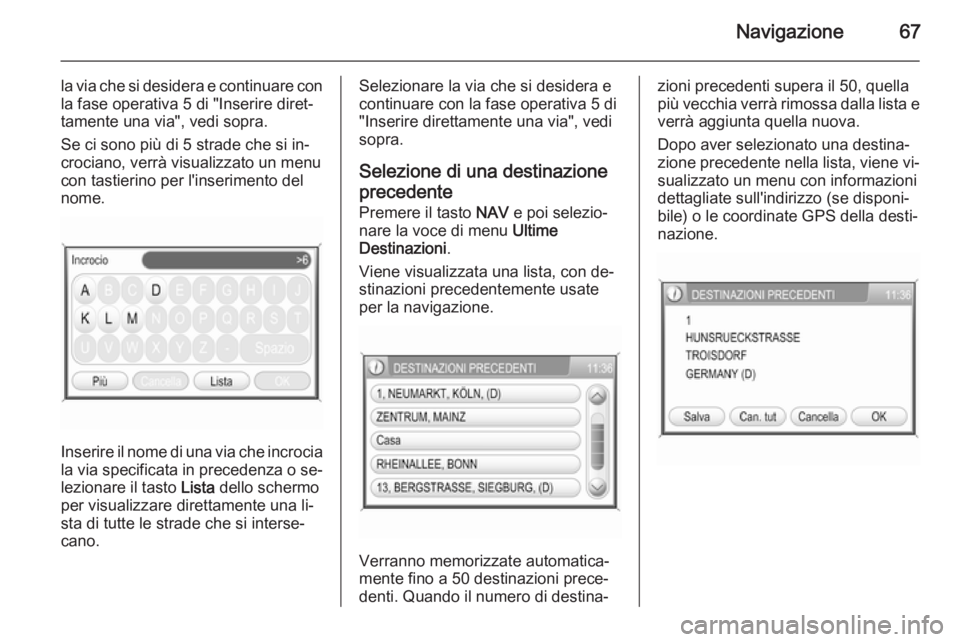
Navigazione67
la via che si desidera e continuare con
la fase operativa 5 di "Inserire diret‐
tamente una via", vedi sopra.
Se ci sono più di 5 strade che si in‐
crociano, verrà visualizzato un menu
con tastierino per l'inserimento del
nome.
Inserire il nome di una via che incrocia
la via specificata in precedenza o se‐
lezionare il tasto Lista dello schermo
per visualizzare direttamente una li‐
sta di tutte le strade che si interse‐
cano.
Selezionare la via che si desidera e
continuare con la fase operativa 5 di
"Inserire direttamente una via", vedi
sopra.
Selezione di una destinazione
precedente Premere il tasto NAV e poi selezio‐
nare la voce di menu Ultime
Destinazioni .
Viene visualizzata una lista, con de‐
stinazioni precedentemente usate
per la navigazione.
Verranno memorizzate automatica‐
mente fino a 50 destinazioni prece‐
denti. Quando il numero di destina‐
zioni precedenti supera il 50, quella
più vecchia verrà rimossa dalla lista e
verrà aggiunta quella nuova.
Dopo aver selezionato una destina‐
zione precedente nella lista, viene vi‐ sualizzato un menu con informazioni
dettagliate sull'indirizzo (se disponi‐ bile) o le coordinate GPS della desti‐nazione.
Page 68 of 159
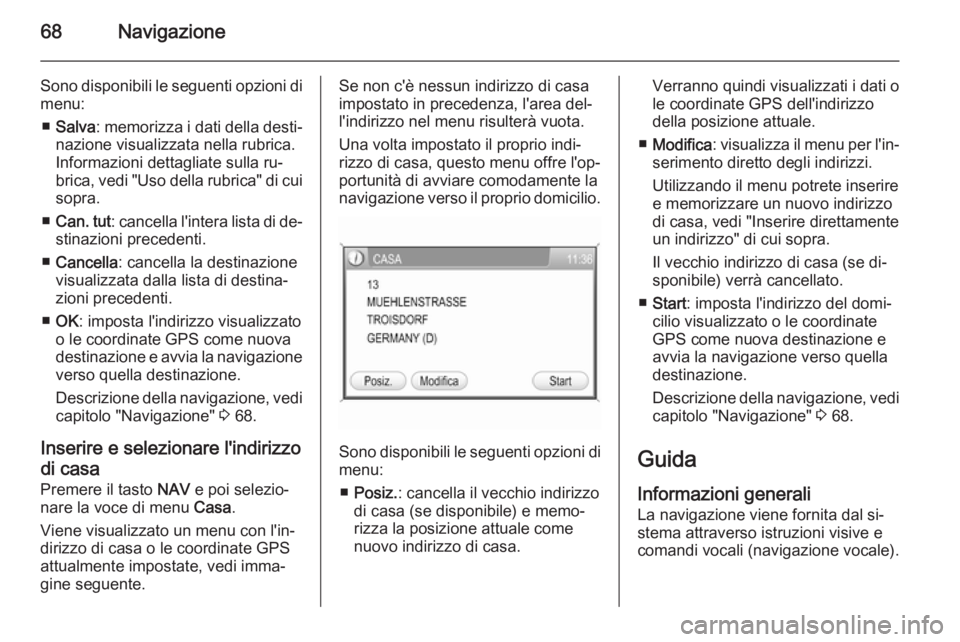
68Navigazione
Sono disponibili le seguenti opzioni dimenu:
■ Salva : memorizza i dati della desti‐
nazione visualizzata nella rubrica.
Informazioni dettagliate sulla ru‐
brica, vedi "Uso della rubrica" di cui
sopra.
■ Can. tut : cancella l'intera lista di de‐
stinazioni precedenti.
■ Cancella : cancella la destinazione
visualizzata dalla lista di destina‐
zioni precedenti.
■ OK : imposta l'indirizzo visualizzato
o le coordinate GPS come nuova
destinazione e avvia la navigazione verso quella destinazione.
Descrizione della navigazione, vedi
capitolo "Navigazione" 3 68.
Inserire e selezionare l'indirizzo
di casa
Premere il tasto NAV e poi selezio‐
nare la voce di menu Casa.
Viene visualizzato un menu con l'in‐
dirizzo di casa o le coordinate GPS
attualmente impostate, vedi imma‐
gine seguente.Se non c'è nessun indirizzo di casa
impostato in precedenza, l'area del‐ l'indirizzo nel menu risulterà vuota.
Una volta impostato il proprio indi‐
rizzo di casa, questo menu offre l'op‐
portunità di avviare comodamente la
navigazione verso il proprio domicilio.
Sono disponibili le seguenti opzioni di menu:
■ Posiz. : cancella il vecchio indirizzo
di casa (se disponibile) e memo‐
rizza la posizione attuale come
nuovo indirizzo di casa.
Verranno quindi visualizzati i dati o
le coordinate GPS dell'indirizzo
della posizione attuale.
■ Modifica : visualizza il menu per l'in‐
serimento diretto degli indirizzi.
Utilizzando il menu potrete inserire e memorizzare un nuovo indirizzo
di casa, vedi "Inserire direttamente
un indirizzo" di cui sopra.
Il vecchio indirizzo di casa (se di‐
sponibile) verrà cancellato.
■ Start : imposta l'indirizzo del domi‐
cilio visualizzato o le coordinate
GPS come nuova destinazione e
avvia la navigazione verso quella
destinazione.
Descrizione della navigazione, vedi
capitolo "Navigazione" 3 68.
Guida Informazioni generali
La navigazione viene fornita dal si‐
stema attraverso istruzioni visive e
comandi vocali (navigazione vocale).
Page 69 of 159
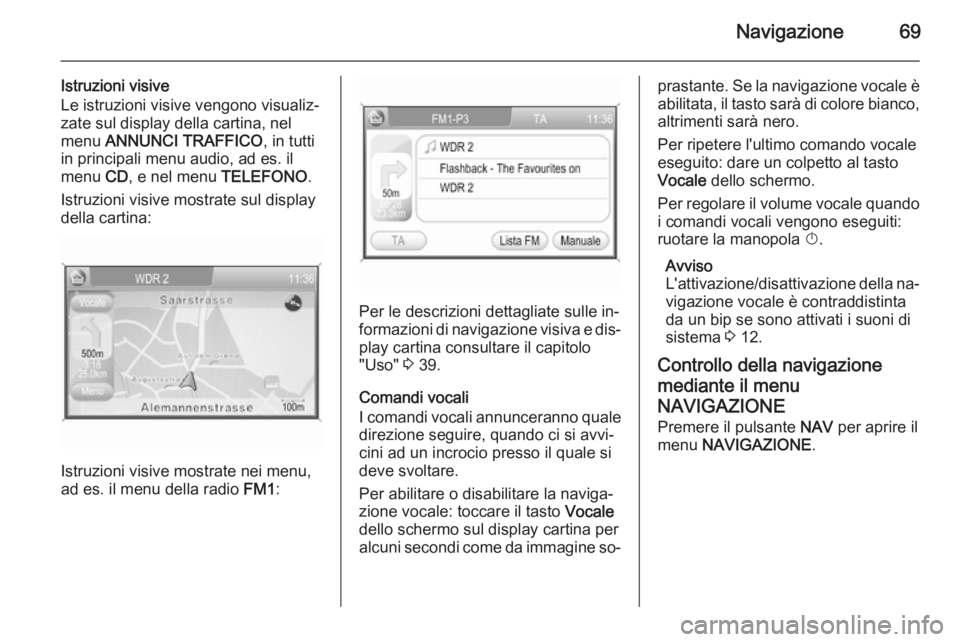
Navigazione69
Istruzioni visive
Le istruzioni visive vengono visualiz‐ zate sul display della cartina, nel
menu ANNUNCI TRAFFICO , in tutti
in principali menu audio, ad es. il
menu CD, e nel menu TELEFONO.
Istruzioni visive mostrate sul display
della cartina:
Istruzioni visive mostrate nei menu,
ad es. il menu della radio FM1:
Per le descrizioni dettagliate sulle in‐
formazioni di navigazione visiva e dis‐ play cartina consultare il capitolo
"Uso" 3 39.
Comandi vocali
I comandi vocali annunceranno quale direzione seguire, quando ci si avvi‐
cini ad un incrocio presso il quale si
deve svoltare.
Per abilitare o disabilitare la naviga‐
zione vocale: toccare il tasto Vocale
dello schermo sul display cartina per
alcuni secondi come da immagine so‐
prastante. Se la navigazione vocale è
abilitata, il tasto sarà di colore bianco, altrimenti sarà nero.
Per ripetere l'ultimo comando vocale
eseguito: dare un colpetto al tasto
Vocale dello schermo.
Per regolare il volume vocale quando i comandi vocali vengono eseguiti:
ruotare la manopola X.
Avviso
L'attivazione/disattivazione della na‐ vigazione vocale è contraddistinta
da un bip se sono attivati i suoni di
sistema 3 12.
Controllo della navigazione
mediante il menu
NAVIGAZIONE Premere il pulsante NAV per aprire il
menu NAVIGAZIONE .
Page 70 of 159
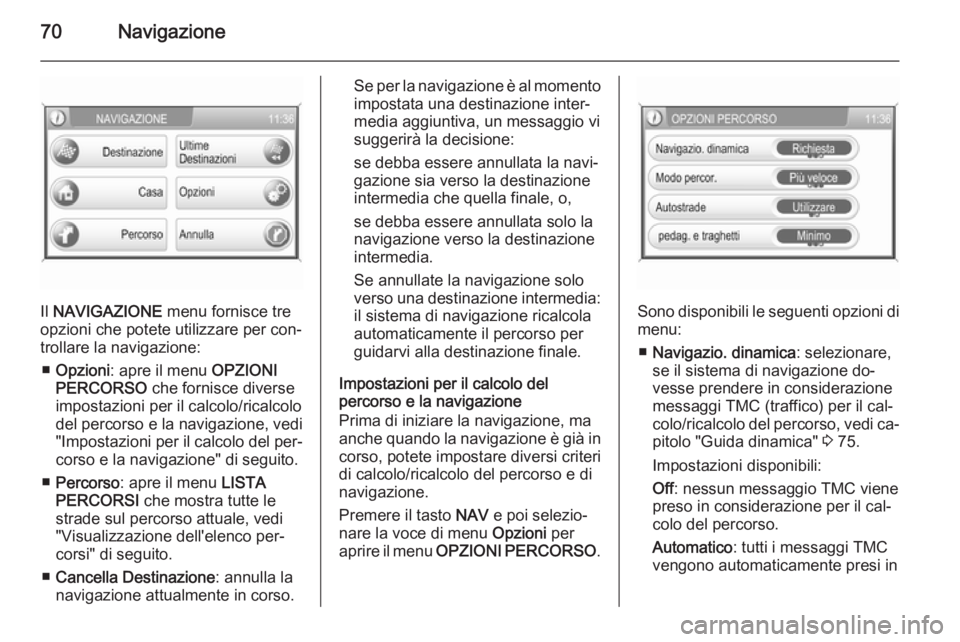
70Navigazione
Il NAVIGAZIONE menu fornisce tre
opzioni che potete utilizzare per con‐ trollare la navigazione:
■ Opzioni : apre il menu OPZIONI
PERCORSO che fornisce diverse
impostazioni per il calcolo/ricalcolo del percorso e la navigazione, vedi
"Impostazioni per il calcolo del per‐
corso e la navigazione" di seguito.
■ Percorso : apre il menu LISTA
PERCORSI che mostra tutte le
strade sul percorso attuale, vedi
"Visualizzazione dell'elenco per‐
corsi" di seguito.
■ Cancella Destinazione : annulla la
navigazione attualmente in corso.
Se per la navigazione è al momento
impostata una destinazione inter‐ media aggiuntiva, un messaggio vi
suggerirà la decisione:
se debba essere annullata la navi‐
gazione sia verso la destinazione
intermedia che quella finale, o,
se debba essere annullata solo la
navigazione verso la destinazione
intermedia.
Se annullate la navigazione solo verso una destinazione intermedia:
il sistema di navigazione ricalcola
automaticamente il percorso per
guidarvi alla destinazione finale.
Impostazioni per il calcolo del
percorso e la navigazione
Prima di iniziare la navigazione, ma
anche quando la navigazione è già in corso, potete impostare diversi criteri
di calcolo/ricalcolo del percorso e di
navigazione.
Premere il tasto NAV e poi selezio‐
nare la voce di menu Opzioni per
aprire il menu OPZIONI PERCORSO .
Sono disponibili le seguenti opzioni di
menu:
■ Navigazio. dinamica : selezionare,
se il sistema di navigazione do‐
vesse prendere in considerazione messaggi TMC (traffico) per il cal‐
colo/ricalcolo del percorso, vedi ca‐
pitolo "Guida dinamica" 3 75.
Impostazioni disponibili:
Off : nessun messaggio TMC viene
preso in considerazione per il cal‐
colo del percorso.
Automatico : tutti i messaggi TMC
vengono automaticamente presi in